Пълна корекция: Windows защитата на тези файлове не може да се отвори съобщение на Windows 10
Windows Security тези файлове не могат да бъдат отворени съобщение понякога може да се появи, докато се опитвате да отворите някои файлове. Това съобщение е предназначено да ви предпази от стартирането на злонамерени файлове, но може да се появи и при опит за стартиране на обикновени файлове. Въпреки че това съобщение може да бъде досадно, има начин да се справим с него.
Това съобщение за грешка ще ви попречи да изпълнявате определени файлове и ако говорим за това съобщение за грешка, ето някои често срещани проблеми, които потребителите съобщават:
- Настройките ви за защита в интернет предотвратиха отварянето на един или повече файлове в Windows 7 - този проблем може да се появи в по-стари версии на Windows и обикновено се дължи на настройките за защита. Просто ги настройте и проблемът трябва да бъде разрешен.
- Windows Security тези файлове не могат да бъдат отворени Windows 10, 8.1, 7, Internet Explorer - Понякога този проблем може да се появи и в по-стари версии на Windows, и това е причинено от вашите интернет опции. Просто ги възстановете по подразбиране и проверете дали това решава проблема ви.
- Windows Security отваряне на тези файлове може да бъде вредно за вашия компютър - В някои случаи този проблем може да бъде причинен от вашия антивирусен софтуер. За да го поправите, просто деактивирайте вашия антивирус и проверете дали това решава проблема.
Windows Security тези файлове не могат да бъдат отворени, как да го поправите?
- Проверете антивирусната си програма
- Уверете се, че файлът, който се опитвате да стартирате, не е блокиран
- Променете опциите си за интернет
- Нулирайте настройките на Internet Explorer по подразбиране
- Преместете файла на друго място
- Преименувайте файла
- Създайте нов потребителски профил
- Опитайте да стартирате приложението като администратор
Решение 1 - Проверете антивирусната си защита

Според потребителите, ако получавате Windows Security, тези файлове не могат да се отварят, проблемът може да е вашият антивирусен софтуер. Някои антивирусни инструменти понякога могат да маркират обикновени файлове като потенциално опасни, като по този начин се появява това съобщение.
За да разрешите този проблем, потребителите предлагат да отворите настройките на антивирусния софтуер и да опитате да деактивирате някои антивирусни функции. Ако това не работи, може би ще трябва да деактивирате напълно антивирусната си програма. В някои случаи може дори да се наложи да премахнете антивирусната си защита.
Няколко потребители съобщиха, че Norton Security е причинила този проблем да се появи на компютъра им, и за да решат проблема, трябваше да го деинсталират. Имайте предвид, че почти всеки друг антивирусен софтуер може да доведе до появата на този проблем, затова опитайте да премахнете антивирусната си програма и проверете дали това помага.
Ако премахването на антивирусната програма отстрани проблема, може би трябва да помислите за преминаване към друго антивирусно решение. Ако търсите надежден антивирусен софтуер, който няма да попречи на вашата система, трябва да обмислите използването на Bitdefender . Този антивирус е всъщност най-добрият на пазара с много функции за сигурност, които могат да защитят вашия компютър, вашата връзка и вашата уеб идентичност.
- Вземете сега Bitdefender 2019
Решение 2 - Уверете се, че файлът, който се опитвате да стартирате, не е блокиран
Понякога Windows ще блокира определени файлове и това може да доведе до появата на тези файлове в Windows Security . За да разрешите този проблем, трябва да се уверите, че файлът, който се опитвате да стартирате, не е блокиран. Това е доста лесно и можете да го направите, като изпълните следните стъпки:
- Намерете файла, който ви дава това съобщение за грешка, щракнете с десния бутон върху него и изберете Свойства от менюто.
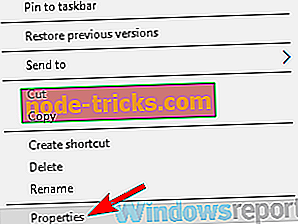
- Отидете в раздела Общи и потърсете бутона Деблокиране . Щракнете върху бутона и щракнете върху Приложи и OK, за да запишете промените.
След като направите тези промени, трябва да можете да стартирате този файл без никакви проблеми. Имайте предвид, че бутонът Деблокиране може да не е винаги налице и ако не виждате този бутон, това означава, че файлът вече е отблокиран.
Решение 3 - Промяна на опциите за интернет
Според потребителите понякога вашият Internet Options може да доведе до Windows Security тези файлове не могат да бъдат отворени съобщение да се появи. Въпреки това, можете да решите този проблем просто като промените няколко от тези настройки. За да направите това, изпълнете следните стъпки:
- Натиснете клавиша Windows + S и въведете опциите за интернет . Изберете Опции за интернет от списъка с резултати.
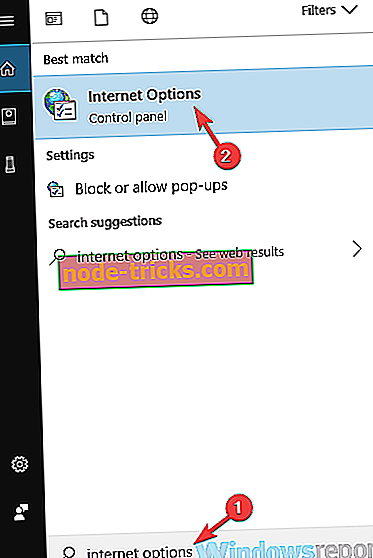
- Придвижете се до раздела Защита, изберете Интернет и щракнете върху бутона Персонализирано ниво .
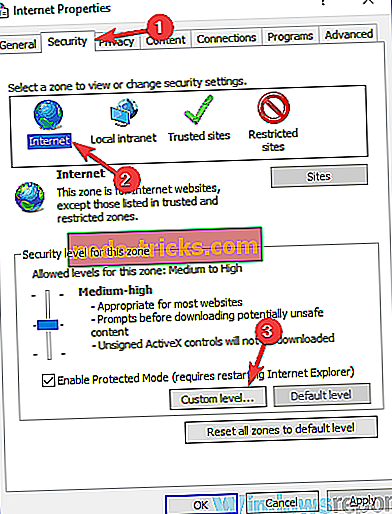
- Намерете Стартиране на приложения и опасни файлове и го настройте на Бърз . Сега кликнете върху OK, за да запазите промените.
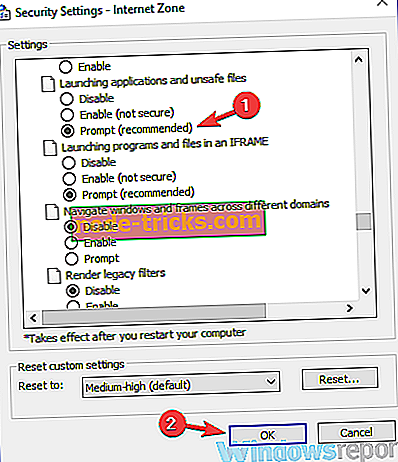
- Повторете предишните стъпки за локален интранет, доверени сайтове и ограничени сайтове .
- След като направите това, изберете Локален интранет и кликнете върху бутона „ Сайтове “.
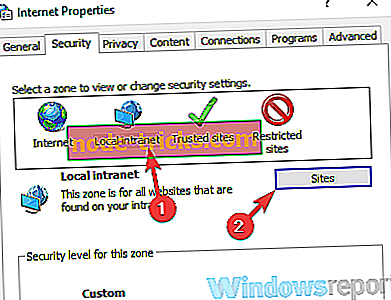
- Сега забранете всички опции и щракнете върху OK .
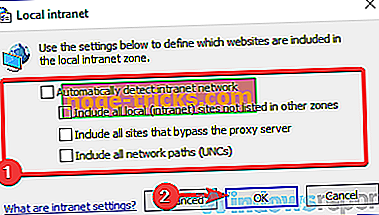
След като направите тези промени, проверете дали проблемът все още е налице. Ако проблемът не се появи, проблемът трябва да бъде разрешен и всичко трябва да започне да работи отново.
Решение 4 - Нулирайте настройките на Internet Explorer по подразбиране
Както вече споменахме в предишното решение за защита на Windows, тези файлове не могат да бъдат отворени. Въпреки това, може да успеете да коригирате този проблем просто като възстановите настройките за интернет по подразбиране. За да направите това, изпълнете следните стъпки:
- Отворете прозореца " Опции за интернет ", както ви показахме в предишното решение.
- Сега отидете в раздела Разширени и щракнете върху бутона Нулиране .
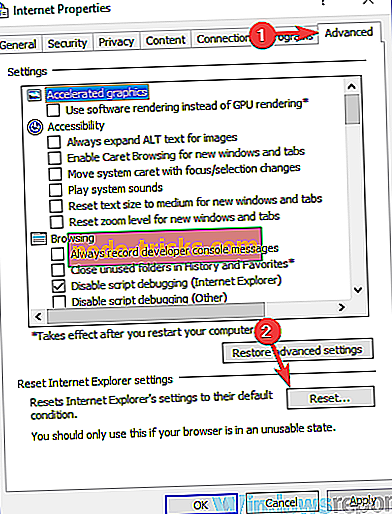
- Проверете Изтриване на лични настройки и натиснете бутона Нулиране .
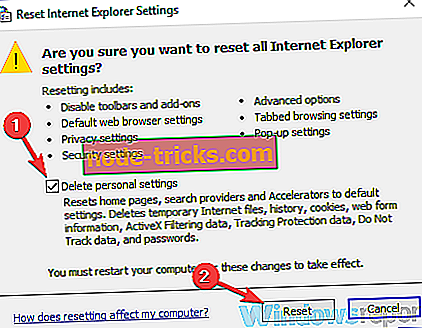
След това настройките на Internet Explorer ще се върнат към подразбиращите се и проблемът трябва да бъде разрешен.
Решение 5 - Преместете файла на друго място
Понякога Windows Security тези файлове не могат да бъдат отворени съобщение може да се появи, ако пътят до файла, който се опитвате да изпълните е твърде дълъг. Windows има такова ограничение и ако продължавате да получавате това съобщение за грешка, може би ще можете да решите проблема просто като преместите файла на друго място.
Копирайте файла, който се опитвате да стартирате, в главната директория, например C: или D: и опитайте да го стартирате оттам. Ако проблемът не се появи, това означава, че пътят до файла е твърде дълъг, но можете да отстраните проблема, като преместите файла на друго място.
Решение 6 - Преименувайте файла
Както вече споменахме, понякога пътят към файла може да бъде твърде дълъг и това може да причини Windows Security тези файлове да не могат да се отворят . От друга страна, понякога може да успеете да решите проблема просто като преименувате файла, който се опитвате да изпълните.
Просто щракнете с десния бутон на мишката върху файла и изберете Rename от менюто. Сега променете името на файла на setup.exe или a.exe. По принцип можете да използвате всяко име, което искате, просто се уверете, че е по-кратко от първоначалното. След като преименувате файла, опитайте да го стартирате отново и проверете дали проблемът все още е там.
Решение 7 - Създайте нов потребителски акаунт
Ако продължавате да получавате защитата на Windows, тези файлове не могат да бъдат отворени, проблемът може да е свързан с вашия потребителски акаунт. Понякога вашият потребителски акаунт може да се повреди и това може да доведе до такива и други грешки.
Определянето на повредена сметка може да бъде досадна задача, затова винаги е по-добре да създадете нов потребителски акаунт. Този процес е доста прост и можете да го направите, като изпълните следните стъпки:
- Отворете приложението Настройки, като натиснете клавиша Windows + I. Сега отидете в раздела „ Профили “.
- Изберете Семейство и други хора от менюто вляво. В десния панел щракнете върху Добави някой друг на този компютър .
- Сега изберете Не разполагам с информация за влизане на този човек .
- Изберете Добавяне на потребител без акаунт в Microsoft .
- Въведете желаното име за новия профил и щракнете върху Напред .
След като създадете нов потребителски акаунт, преминете към него и проверете дали проблемът все още е там. Ако проблемът не се появи в новия профил, трябва да преместите личните си файлове от стария си в новия.
Решение 8 - Опитайте да стартирате приложението като администратор
Ако получавате Windows Security, тези файлове не могат да се отварят често, проблемът може да е липсата на административни права. Можете обаче да поправите този проблем, като просто опитате да стартирате приложението като администратор. За да направите това, изпълнете следните стъпки:
- Намерете приложението, което ви дава тази грешка.
- Щракнете с десния бутон върху приложението и изберете Изпълнение като администратор .
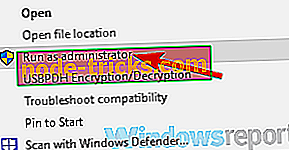
Ако този метод работи, трябва да го повторите всеки път, когато искате да изпълните това приложение. Въпреки това, можете да направите процеса малко по-ясен и да принудите приложението винаги да работи с административни привилегии. За да направите това, изпълнете следните стъпки:
- Щракнете с десния бутон върху проблемното приложение и изберете " Свойства" от менюто.
- Отидете в раздела Съвместимост и проверете тази програма като администратор . Сега кликнете върху OK и Apply .
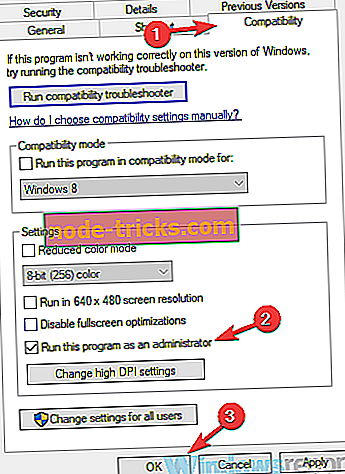
След като направите тези промени, ще принудите приложението винаги да работи с администраторски права и проблемът трябва да бъде разрешен.
Windows Security тези файлове не могат да бъдат отворени съобщение може да ви попречи да работи някои приложения, и в повечето случаи този проблем е причинен от антивирусни или настройки за сигурност. Въпреки това трябва да можете лесно да разрешите този проблем, като използвате някое от нашите решения.

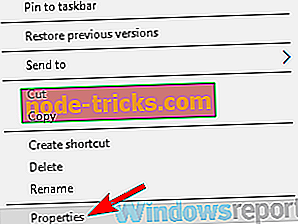
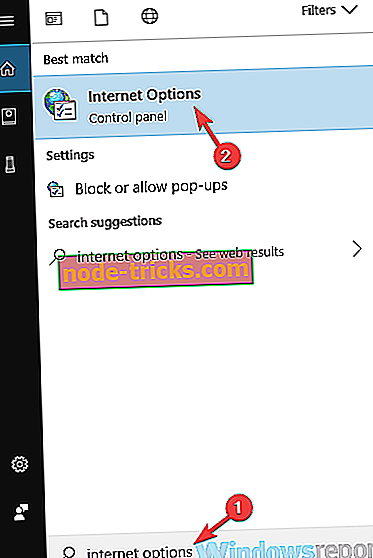
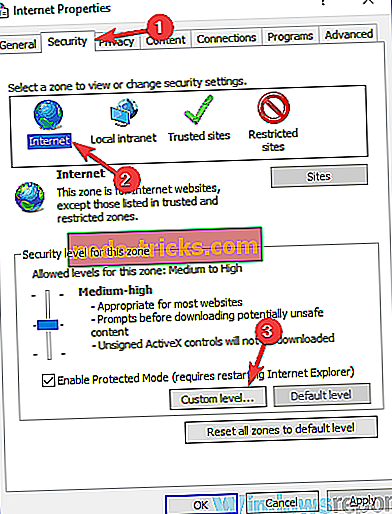
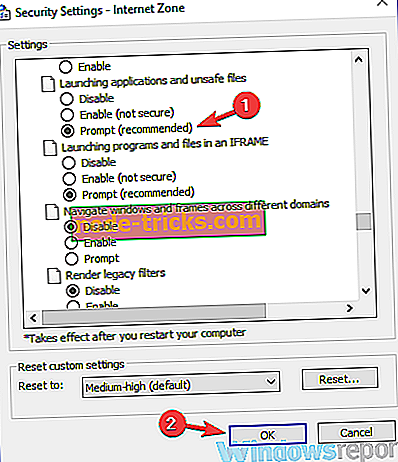
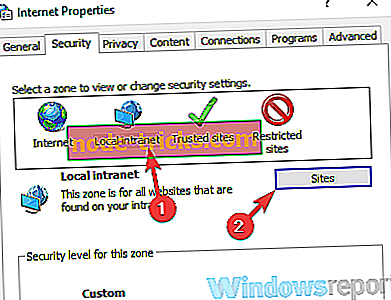
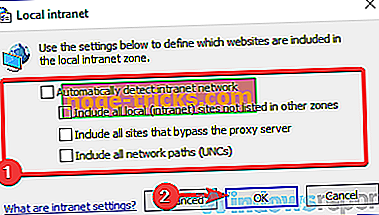
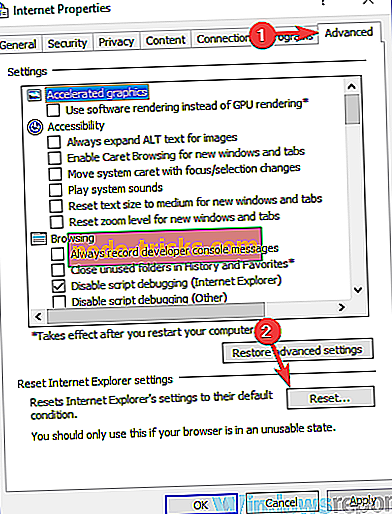
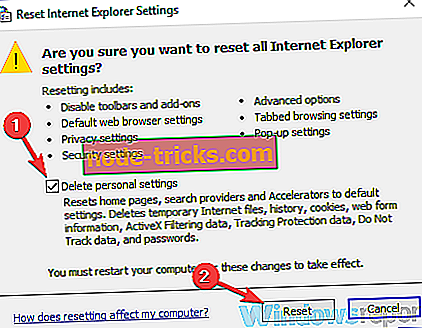
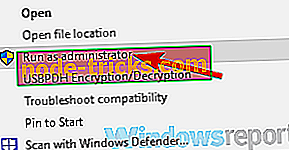
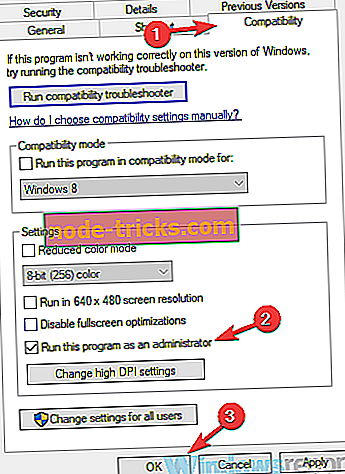






![Conan Exiles няма да започне [FIX]](https://node-tricks.com/img/fix/251/conan-exiles-won-t-launch.jpg)
